Retour à la liste
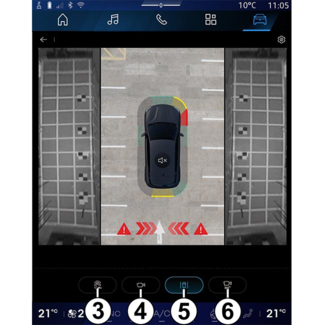

Caméra 360°
Caméra 360°
AVERTISSEMENT
Cette fonction est une aide supplémentaire. Elle ne peut donc, en aucun cas, remplacer
la vigilance, ni la responsabilité du conducteur.
Le conducteur doit toujours être attentif aux événements soudains qui peuvent intervenir
durant la conduite : veillez donc toujours à ce qu’il n’y ait pas d’obstacles mobiles,
trop petits ou trop fins (tels qu’un enfant, un animal, une poussette, un vélo, une
pierre, un piquet…) dans la zone d’angle mort lors de la manœuvre.
Conseil
L’écran représente une image inversée dans les vues arrière.
Le gabarit est une représentation projetée sur sol plat, cette information est à ignorer
lorsqu’elle se superpose à un objet vertical ou posé au sol.
Les objets qui apparaissent sur le bord de l’écran peuvent être déformés.
En cas de trop forte luminosité (neige, véhicule au soleil…), la vision de la caméra
peut être perturbée.
Présentation
Le véhicule est équipé de quatre caméras implantées à l’avant, dans les rétroviseurs
latéraux et à l’arrière du véhicule vous offrant ainsi une aide supplémentaire lors
des
manœuvres difficiles.
Pour plus d’informations, reportez-vous au chapitre « Caméra 360° » de la notice d’utilisation de votre
véhicule.
Nota : veillez à ce que les caméras ne soient pas occultées (saletés, boue,
neige…).
Fonctionnement

Le système peut être activé depuis le Monde « Véhicule »  en appuyant sur le menu « Caméra 360° » ou au passage de la marche arrière (et
jusqu’à cinq secondes environ après le passage sur un autre rapport).
en appuyant sur le menu « Caméra 360° » ou au passage de la marche arrière (et
jusqu’à cinq secondes environ après le passage sur un autre rapport).
 en appuyant sur le menu « Caméra 360° » ou au passage de la marche arrière (et
jusqu’à cinq secondes environ après le passage sur un autre rapport).
en appuyant sur le menu « Caméra 360° » ou au passage de la marche arrière (et
jusqu’à cinq secondes environ après le passage sur un autre rapport).
Une vue de l’environnement à l’arrière du véhicule s’affiche sur la zone A
de l’écran du système multimédia accompagnée du gabarit 1, d’une silhouette
du véhicule et de signaux sonores.
Des détecteurs à ultrasons, implantés sur votre véhicule « mesurent » la distance
entre
le véhicule et un obstacle.
Lorsque la zone rouge est atteinte, aidez-vous de la représentation du bouclier pour
vous arrêter précisément.
Une vue plongeante du véhicule et de son environnement s’affichant sur la zone
B de l’écran du système multimédia.
Vous pouvez paramétrer l’affichage de la « Caméra 360° » depuis l’icône 2.
Pour plus d’informations, reportez-vous au chapitre « Caméra 360° » de la notice d’utilisation de votre
véhicule.
Choix caméra
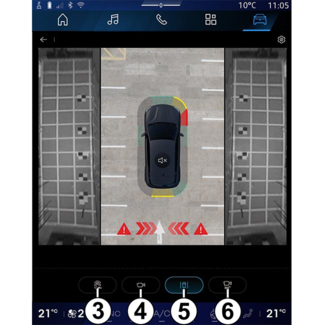
Vous avez aussi la possibilité de choisir le type de vue à afficher sur l’écran :
- vue avant/arrière standard et vue plongeante 3 ;
- vue avant/arrière panoramique 4 ;
- vues latérales 5 ;
- vue 3D6.
Nota : la « Caméra 360° » est disponible
depuis le bouton « Favoris » de la commande au
volant.
Réglages

Depuis le menu « Caméra 360° », appuyez sur l’icône
réglages caméra 2. Ce menu permet de paramétrer la caméra :
- appuyez sur 7 pour activer ou désactiver l’affichage des gabarits mobiles ;
- appuyez sur 8 pour activer ou désactiver l’affichage des gabarits fixes ;
- appuyez sur 9 pour activer ou désactiver l’affichage du gabarit remorque ;
- appuyez sur 10 pour activer ou désactiver le zoom automatique ;
- agissez directement sur les barres de réglages C pour régler la luminosité, le contraste et les couleurs de l’image.